How to Interop DISPPARAMS
제목 그대로, .NET에서 DISPPARAMS 타입의 인자를 COM(또는 Unmanaged 코드)에 전달하려면 어떻게 해야 할까요?
우선, DISPPARAMS 구조체를 알아야 겠지요. ^^ 아래는 C/C++ 헤더 파일에 정의된 내용을 가져온 것입니다.
typedef struct tagDISPPARAMS
{
VARIANTARG *rgvarg;
DISPID *rgdispidNamedArgs;
UINT cArgs;
UINT cNamedArgs;
} DISPPARAMS;
사실, VARIANTARG는 VARIANT 형의 또 다른 typedef에 불과하고, DISPID 역시 LONG 형의 typedef이기 때문에, 이 정의는 다음과 같이 씌여져도 무방합니다.
typedef struct tagDISPPARAMS
{
VARIANT *rgvarg;
int *rgdispidNamedArgs;
int cArgs;
int cNamedArgs;
} DISPPARAMS;
테스트를 위해 DISPPARAMS를 인자로 가지는 아래의 COM 메서드를 정의하고,
STDMETHOD(TestDISPPARAM)(/* [IN,OUT] */ DISPPARAMS *pAttribute)
{
pAttribute->rgvarg[0].vt = VT_I4;
pAttribute->rgvarg[0].intVal = 10;
return S_OK;
}
이렇게 정의된 COM 개체를 C#에서 참조하면 다음과 같은 signature로 interop DLL이 생성됩니다.
[Guid("2AFBAFEE-68A9-4EF8-A38C-A7941D47CC16")]
[TypeLibType(2)]
[ClassInterface(0)]
public class MyInteropTestClass : IMyInteropTest, MyInteropTest
{
public MyInteropTestClass();
[DispId(1)]
public virtual void TestDISPPARAM(ref stdole.DISPPARAMS pAttribute);
}
예상하시겠지만, stdole.DISPPARAMS 타입은 아래와 같은 형식으로 C/C++의 DISPPARAMS와 별반 다르지 않습니다.
public struct DISPPARAMS
{
public int cArgs;
public int cNamedArgs;
public IntPtr rgdispidNamedArgs;
public IntPtr rgvarg;
}
자,,, 이제부터 그럼 ^^ interop을 위한 코드를 시작해 볼까요?
우선, cArgs, cNamedArgs는 넘어가고, 약간 까다로울 것 같지만 rgdispidNamedArgs 인자도 그다지 문제되진 않습니다. 왜냐하면, DISPID 즉 LONG 형 배열이기 때문에 아래와 같이 간단하게(?) 전달해 줄 수 있습니다.
stdole.DISPPARAMS dispParams = new stdole.DISPPARAMS();
dispParams.cNamedArgs = 3;
int[] dispIDs = new int[] { 0, 1, 2};
GCHandle idHandle = GCHandle.Alloc(dispIDs, GCHandleType.Pinned);
IntPtr idPtr = idHandle.AddrOfPinnedObject();
dispParams.rgdispidNamedArgs = idPtr;
...[dispParams 사용]...
idHandle.Free();
문제는 IntPtr rgvarg 인자를 어떻게 해줘야 하느냐입니다. C/C++에서는 VARIANTARG(VARIANT)로 정의되어 있던 것이니, .NET에서 Variant 대신 전달하는 object를 다음과 같이 배열로 전달해도 될 것 같은 생각이 듭니다.
object[] objectsArray = new object[3];
objectsArray[0] = 5.6;
objectsArray[1] = 5;
objectsArray[2] = "TEST";
dispParams.rgvarg = Marshal.UnsafeAddrOfPinnedArrayElement(objectsArray, 0);
해보시면 아시겠지만,,, 이 방법은 유효하지 않습니다. 왜냐하면, object가 참조형이니만큼 메모리 구조가 틀리기 때문입니다. 어떻게 틀리는지 한번 비교를 해보면.
C/C++의 (VARIANTARG*) 인자를 메모리로 표현해 보면 다음과 같은 형식입니다.
[그림 1: (VARIANTARG*) 메모리 구조]
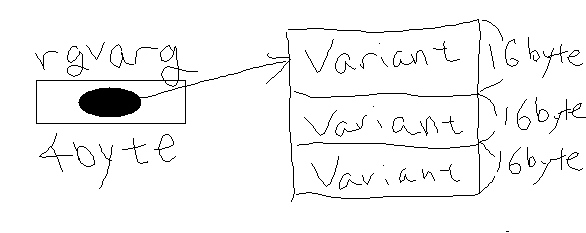
(32bit 시스템 기준으로) 4byte 영역의 포인터 값이 별도의 배열 공간을 가리키고, 그 배열 공간은 16byte 크기의 VARIANT 구조체가 연속적으로 메모리에 나열된 것입니다. 하지만, 위와 같이 object []로 표현을 하게 되면 메모리 구조는 (VARIANTARG *)와 다른 양상을 띄게 됩니다.
[그림 2: object [] 메모리 구조]
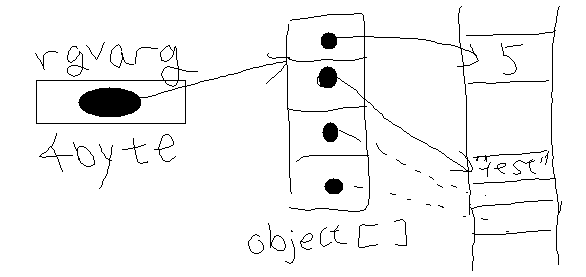
역시 4byte 포인터의 출발은 같지만, 또다시 object [] 배열이 나오고 각각의 "참조값" 배열에서 별도로 값을 가리키는 메모리 구조를 가지게 되는 것입니다. 당연히 interop에 문제가 발생할 수밖에 없습니다.
그럼, 어떻게 해야 할까요?
간단(?)합니다. [그림 1]에서 본 구조대로 맞춰주면 됩니다. 먼저 맞춰주어야 할 것은 16byte 크기의 VARIANT 배열인데, 이를 위해 별도의 구조체를 정의해도 되지만 여기서는 그냥 Guid를 사용해서 표현하겠습니다. 그래서, 3개의 VARIANT 인자를 전달해 주기 위해 아래와 같이 Guid[3]를 정의하고, 각각의 값에 VARIANT를 대입해 줄 수 있습니다.
Guid[] guids = new Guid[3];
fixed (void* pGuid0 = &guids[0])
{
IntPtr pGuid = new IntPtr(pGuid0);
Marshal.GetNativeVariantForObject(5.6, pGuid);
}
fixed (void* pGuid1 = &guids[1])
{
IntPtr pGuid = new IntPtr(pGuid1);
Marshal.GetNativeVariantForObject(5, pGuid);
}
fixed (void* pGuid2 = &guids[2])
{
IntPtr pGuid = new IntPtr(pGuid2);
Marshal.GetNativeVariantForObject("test", pGuid);
}
GCHandle gcHandle = GCHandle.Alloc(guids, GCHandleType.Pinned);
IntPtr argPtr = gcHandle.AddrOfPinnedObject();
dispParams.rgvarg = argPtr;
끝입니다. 이렇게 해서 COM 개체의 DISPPARAMS 인자를 받는 메서드를 호출해 보면 아래와 같은 rgvarg 값을 Watch 윈도우에서 확인해 볼 수 있습니다.
[그림 3: DISPPARAMS의 rgvarg 값 확인]
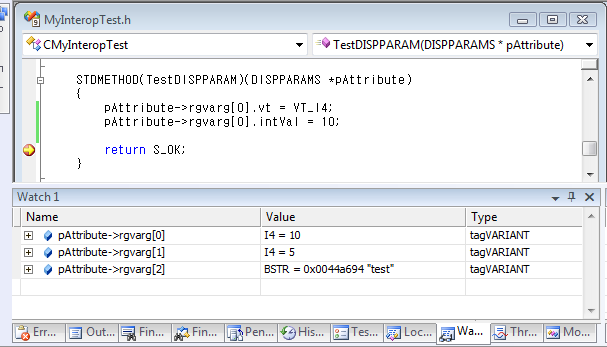
참고로, 제가 사용한 것은 16byte 크기의 Guid였지만 VARIANTARG라는 이름으로 별도의 구조체를 정의하셔도 됩니다. 실제로
pinvoke.net 웹 사이트에서 어느 정도 정의된 구조체 코드를 확인할 수 있습니다.
VARIANTARG (Structures)
; http://www.pinvoke.net/default.aspx/Structures/VARIANTARG.html
***
첨부된 파일은 테스트를 위한 예제 솔루션입니다.
[이 토픽에 대해서 여러분들과 의견을 공유하고 싶습니다. 틀리거나 미흡한 부분 또는 의문 사항이 있으시면 언제든 댓글 남겨주십시오.]